Hoe schakel ik een router of Wi-Fi-netwerk uit?
Op het eerste gezicht is het een heel eenvoudige en tegelijkertijd controversiële vraag. Bijna altijd, als mij werd gevraagd hoe ik de router moest uitschakelen, moest ik invoeren hoe ik het wifi-netwerk moest uitschakelen. Zodat de router geen wifi distribueert en internet via de kabel blijft werken op de aangesloten apparaten. In dit artikel behandelen we beide opties. Ik zal je ook laten zien hoe je het wifi-netwerk snel kunt uitschakelen en indien nodig kunt inschakelen met een speciale knop op de routerbehuizing, of vanaf een computer, telefoon, tablet - via het bedieningspaneel. Beschouw het voorbeeld van routers van populaire fabrikanten: TP-Link, ASUS, D-Link, ZyXEL. Als u een andere router heeft, kan dit artikel van pas komen. Omdat alle acties op alle apparaten bijna hetzelfde zijn.
Mogelijk moet u uw router volledig uitschakelen. Bijvoorbeeld wanneer u ergens weggaat of u geen internet nodig heeft. In dat geval kunt u het beste de stroomadapter gewoon uit het stopcontact halen. En het is ook raadzaam om de kabel uit de router te trekken waar het internet doorheen komt. Dit is voor het geval er onweer is. Zodat de router niet beschadigd raakt. Ik schreef hierover in een apart artikel: na een onweersbui werkte de wifi-router niet meer.
De stroom van de router kan ook worden uitgeschakeld met de "Power On / Off" knop.

Toegegeven, niet alle routers hebben zo'n knop. In de regel is het niet beschikbaar op budgetmodellen.
Dit is voor een volledige uitschakeling. Maar zoals ik hierboven al schreef, moet je meestal alleen de distributie van wifi uitschakelen. Zodat het internet op de computer en andere apparaten via de kabel blijft werken.
Het wifi-netwerk uitschakelen met de knop en via de instellingen (op afstand)
De meeste routermodellen hebben een knop "Wi-Fi aan / uit". Afhankelijk van het model en de fabrikant kan deze knop zich op verschillende plaatsen bevinden en een andere naam hebben. Maar haar vinden is niet moeilijk. Druk gewoon op deze knop (houd hem misschien 3 seconden ingedrukt) en wifi wordt volledig uitgeschakeld. De Wi-Fi-indicator moet uitgaan. De router verdeelt het draadloze netwerk pas als u het weer inschakelt met de knop.
Als er geen dergelijke knop op uw router is, kunt u het draadloze netwerk uitschakelen in het configuratiescherm, dat toegankelijk is vanaf een computer, smartphone of tablet.
Een belangrijk punt! Koppel het draadloze netwerk niet los via het bedieningspaneel als al uw apparaten zijn verbonden via Wi-Fi en er geen manier is om de routerinstellingen via een kabel in te voeren. Als u het Wi-Fi-netwerk uitschakelt, kunt u het niet inschakelen, aangezien u geen verbinding kunt maken met het netwerk en de webinterface niet kunt openen.Schakel Wi-Fi uit op TP-Link
Meestal kunt u dit doen met de knop "Wi-Fi aan / uit" of "Draadloos aan / uit". Om Wi-Fi uit te schakelen, moet u de knop ongeveer 5 seconden ingedrukt houden.

De bijbehorende indicator moet uitgaan en het draadloze netwerk gaat verloren. Om het weer in te schakelen, moet u de knop ook een paar seconden ingedrukt houden. Er is geen dergelijke knop op budgetmodellen zoals: TP-Link TL-WR740N, TL-WR841ND, TL-WR840N, enz.
U kunt ook naar de routerinstellingen gaan, in het gedeelte "Draadloos" het vinkje verwijderen uit het selectievakje "Draadloze routerradio inschakelen" en de instellingen opslaan.
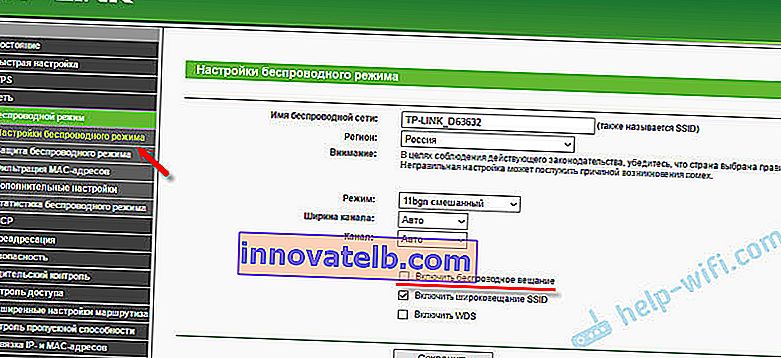
En een screenshot van het nieuwe configuratiescherm.
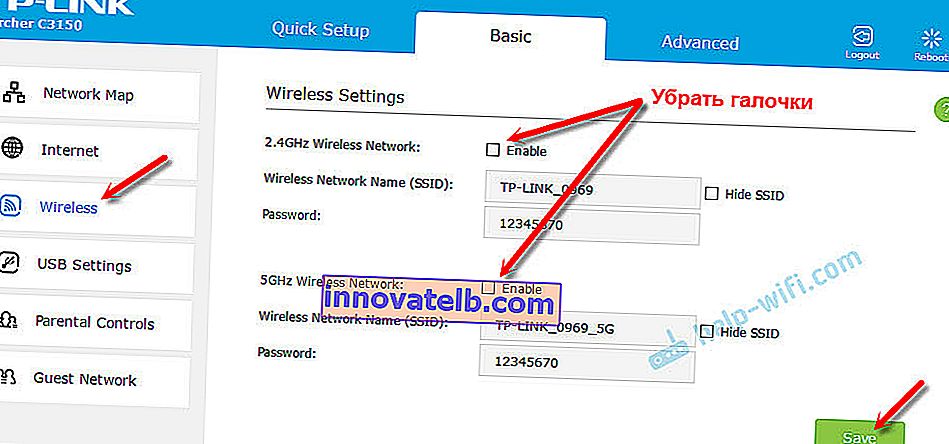
Vergeet niet uw instellingen op te slaan.
Wi-Fi-netwerkbeheer op ASUS-routers
Slechts enkele ASUS-routers hebben een knop die kan worden gebruikt om het Wi-Fi-netwerk uit te schakelen.

Maar alles kan snel worden uitgeschakeld via het configuratiescherm. Raadpleeg deze instructie als u niet weet hoe u deze moet invoeren. Ga dan naar het tabblad "Draadloos" - "Professioneel". Koppel de radio los.

Vergeet niet uw instellingen op te slaan.
Ook op ASUS-routers kunt u het schema voor het draadloze netwerk configureren. Het wordt automatisch in- en uitgeschakeld. Lees meer in het artikel: Wi-Fi-schema op een Asus-router.
D-Link
Iets wat ik nog niet eens heb gezien D-Link-routers, die een knop zouden hebben om het wifi-netwerk uit te schakelen. Kijk of uw model het heeft. Met een inscriptie of een icoon.
En in het configuratiescherm (dat u kunt invoeren met deze instructie), moet u naar het gedeelte "Wi-Fi" gaan, het vakje "Draadloos netwerk uitzenden" uitschakelen en de instellingen opslaan.

Om in te schakelen, vinkt u het vakje aan en slaat u de instellingen opnieuw op.
ZyXEL
U kunt de knop gebruiken.

Deze knop activeert WPS. Maar als je het ongeveer 3 seconden ingedrukt houdt, is het wifi-netwerk volledig uitgeschakeld. U kunt het zien aan de draadloze indicator.
En in de instellingen kan dit worden gedaan in het gedeelte "Wi-Fi".
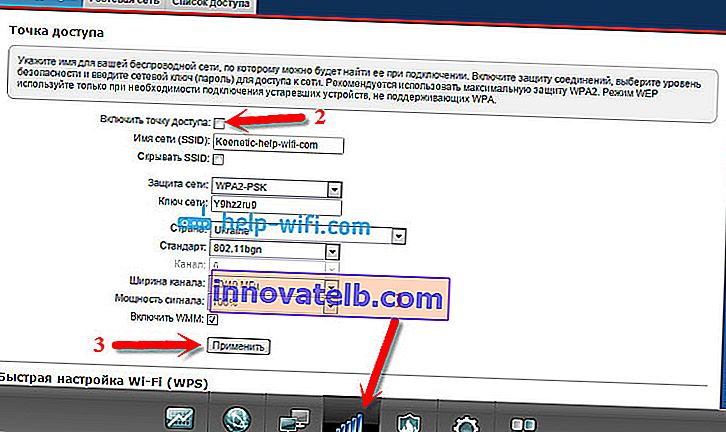
Over dit onderwerp schreef ik een apart artikel: hoe wifi uit te schakelen op een Zyxel Keenetic-router.
Dat is alles. U kunt vragen achterlaten in de opmerkingen. Ik zal zeker iedereen antwoorden. Succes!